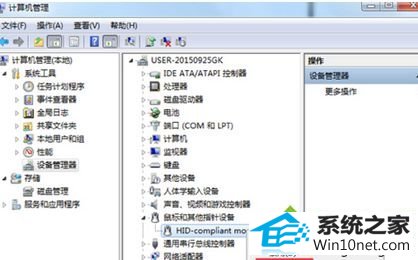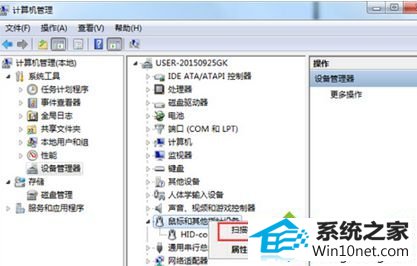为你修复win10系统控制面板“鼠标”选项无法打开的方案
时间:2019-05-22 14:36 来源: https://www.xggww.com 作者:Win7系统之家
今天小编分享一下win10系统控制面板“鼠标”选项无法打开问题的处理方法,在操作win10电脑的过程中常常不知道怎么去解决win10系统控制面板“鼠标”选项无法打开的问题,有什么好的方法去处理win10系统控制面板“鼠标”选项无法打开呢?今天本站小编教您怎么处理此问题,其实只需要1、尝试在设备管理器中打开“鼠标和其它设备“选项,在鼠标选项上点击鼠标右键选择卸载鼠标驱动后在鼠标选项上点击鼠标右键,选择扫描硬件改动,重新加载驱动测试; 2、新建一个本地管理员帐户并登录,若新建的帐户下使用正常,请在新帐户下使用;就可以完美解决了。下面就由小编给你们具体详解win10系统控制面板“鼠标”选项无法打开的图文步骤:
图文步骤如下:
1、尝试在设备管理器中打开“鼠标和其它设备“选项,在鼠标选项上点击鼠标右键选择卸载鼠标驱动后在鼠标选项上点击鼠标右键,选择扫描硬件改动,重新加载驱动测试;
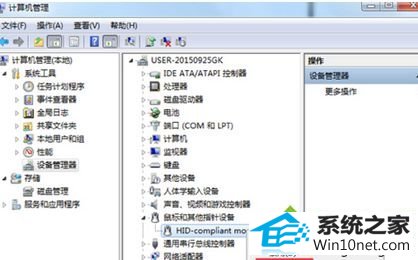
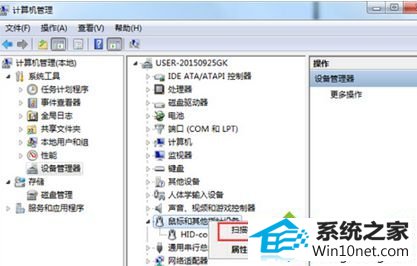
若您使用的笔记本电脑,请您尝试卸载触控板驱动,并重装触控板驱动后测试。
2、新建一个本地管理员帐户并登录,若新建的帐户下使用正常,请在新帐户下使用;
3、进入安全模式调节测试是否有效(win10系统重启后按F8然后再进入安全模式)或可考虑使用系统还原功能还原到未出故障前的还原点状态。
鼠标选项打不开。通常是由于鼠标驱动问题、用户配置文件损坏导致,万不得以也可以通过重装win10系统解决。
以上教程内容就是win10系统控制面板“鼠标”选项无法打开的图文步骤,简单设置之后,控制面板“鼠标”选项就可以轻松打开了,希望本教程内容可以帮助到大家。